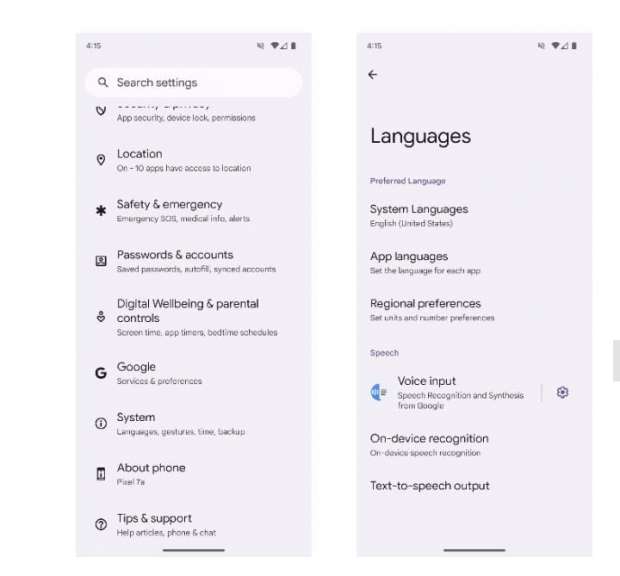نظام تشغيل أندرويد Android 14 الجديد، الذي أطلقته شركة جوجل بشكل رسمي، جاء بالعديد من الميزات، وللاستفادة منها يجب تغيير بعض الإعدادات للاستمتاع بالزايا، وسيؤدي ذلك إلى إحداث فرق كبير في تجربة المستخدم، ونقدم لكم من خلال «الوطن»، في خطوات ما يجب تغييره من إعدادات في الهاتف لو موبايلك أندرويد، بحسب الموقع الرسمي لتحدثيات الأندرويد.
لو موبايلك أندرويد 14 إعدادات يجب تغيرها
تتلقى هواتف جوجل بيكسل التحديث، لذا إذا كنت تستخدم هاتف جوجل بيكسل أو أي جهاز أحدث منه، فيمكنك تنزيل أندرويد 14 الآن، ونقدم إليك في السطور التالية بعض الإعدادات المهم تغييرها مع نظام أندرويد الأحدث:
إخطارات الفلاش
أصبحت الهواتف الأندرويد التي تعمل بمصابيح لإخطار الإشعارات شبه منقرضة، وحلت شاشات العرض التي تعمل دائمًا محل الحاجة إلى المصابيح الوامضة، والأمر أصبح مختلفا بعض الشيء مع أندرويد 14، فإن ترقية نظام التشغيل هذا العام يعطي القدرة على استخدام مصباح هاتفك كمشغل مؤقت للإشعارات، وإليك كيفية القيام بذلك من قائمة الإعدادات الرئيسية:
– ابحث عن الإشعارات.
– مرر لأسفل إلى الوضع العام.
– انقر فوق إشعارات الفلاش.
– اختار فلاش الكاميرا.
– إذا كنت مهتمًا بالكيفية التي ستظهر بها الإشعارات، فانقر على الخيار أدناه للمعاينة.
– قم بتنشيط Screen Flash لتجعل شاشتك تومض باللون الذي تختاره، إحدى تحدثيات أندرويد 14.

تغيير شكل شاشة القفل
شاشات القفل لنظام أندرويد 14 تعمل على المنافسة مع أدوات التخصيص التي تطرحها آبل، وبالتالي إذا كنت تتطلع إلى تغيير شكل شاشة القفل، فإليك كيفية القيام بذلك:
– اضغط باستمرار على الساعة على شاشة القفل.
– يظهر زر لتخصيص شاشة القفل في الجزء السفلي من الشاشة.
حدد هذا الخيار، ثم افتح هاتفك.
ينقلك هذا إلى صفحة الخلفية والنمط في الإعدادات، وبالتالي يمكنك تغيير نمط القفل
هناك الكثير من الخيارات، و يبدأ الأمر بنمط وشكل ساعتك.
– يمكنك التمرير في هذه القائمة لعرض شكل ساعات مختلفة.
– من الخيارات التناظرية الدقيقة إلى الوجوه الرقمية والكرتونية المليئة بالألوان، هناك ما يناسب جميع الأذواق.
بعد اختيار شكل ساعتك، يمكنك تغيير لونها وحجمها في القائمة الفرعية، ضمن تحديث أندرويد 14.
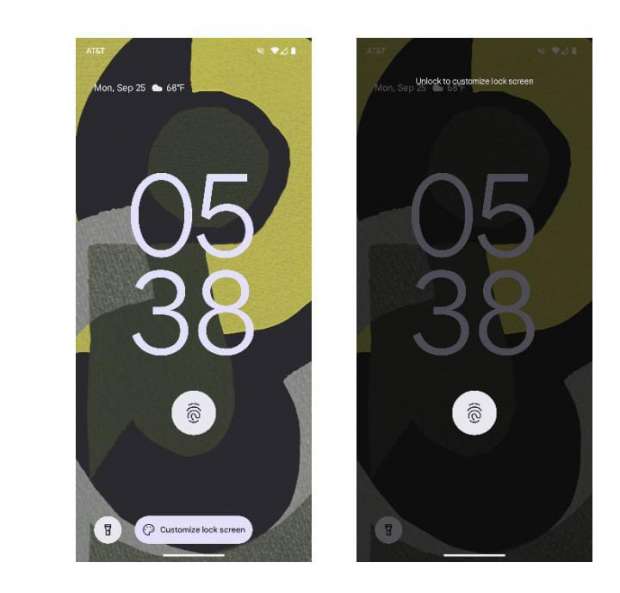
فتح القفل بالـ PIN
إذا كنت من مستخدمي Pixel لسنوات طويلة، فقد لا تعرف مدى سهولة فتح قفل الشاشة لأي هاتف Samsung، إذ يتم فتح القفل تلقائيًا بعد إدخال الرمز الصحيح، ومع تحديث أندرويد الجديد، من خلال إدخال رقم التعريف الشخصي (PIN) الخاص بك:
– انتقل إلى قائمة الإعدادات.
– حدد الأمان والخصوصية.
– حدد فتح قفل الجهاز Device unlock.
– اضغط على أيقونة الترس بجوار رقم التعريف الشخصي PIN لضبط إعدادات قفل الشاشة.
– قم بالتبديل للتأكيد التلقائي لإلغاء القفل.
– ستحتاج إلى رقم تعريف شخصي مكون من 6 أرقام أو أكثر لتنشيطه.
– من المفيد تشغيل خصوصية رقم التعريف الشخصي.
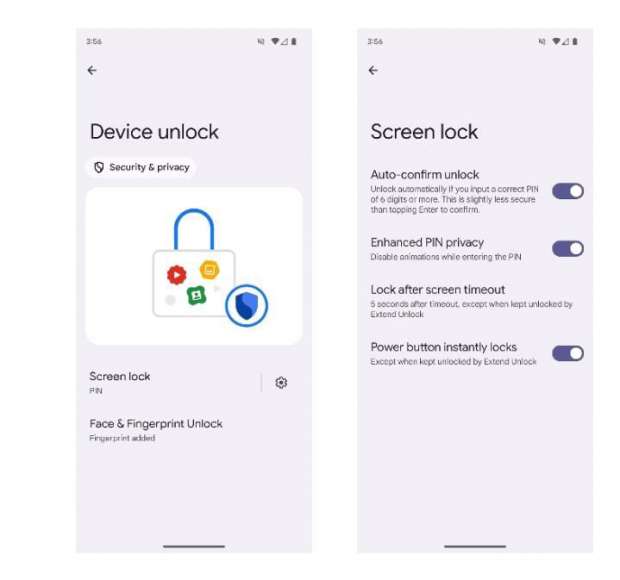
تفعيل الإيماءات التنبؤية
دليل منفصل حول ماهية الإيماءات التنبؤية وكيفية تفعيلها، في Android 14، وتتيح لك الرسوم المتحركة الخلفية الجديدة من Google معاينة ما يظهر على الشاشة عند إكمال التمرير السريع، وإليك كيفية تشغيلها:
– تأكد من أنك تستخدم التنقل بالإيماءات على هاتفك الذكي.
– من قائمة الإعدادات الرئيسية توجه إلى خيارات المطور.
– إذا لم تقم بتنشيط وضع التطوير على هاتفك، فستحتاج إلى القيام بذلك.
– ابحث عن القسم «حول» في الإعدادات، ثم عن رقم الإصدار الخاص بك.
– اضغط على هذا الرقم عدة مرات حتى يتم تنبيهك بأن خيارات المطور قد تم فتحها.
– العودة إلى قائمة الإعدادات الرئيسية.
– العثور على خيارات المطور ضمن النظام بمجرد إلغاء القفل، ضمن تحديث أندرويد 14.
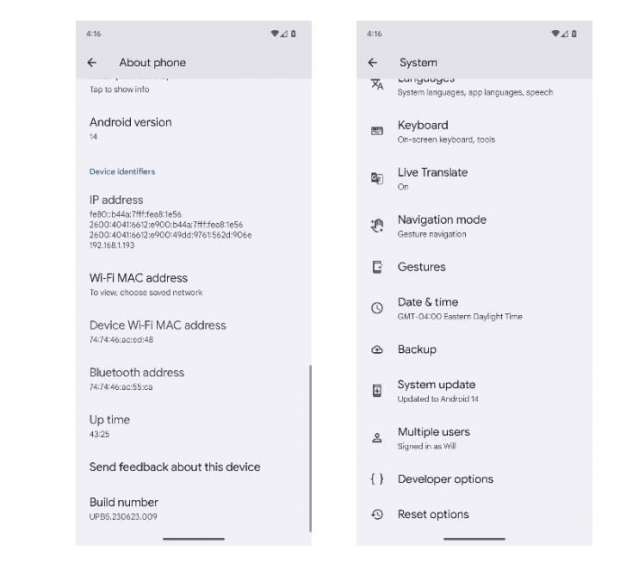
التفضيلات الإقليمية
سواء كنت مسافرًا حول العالم أو مقيمًا في أي بلد، فإن تعديل تفضيلاتك الإقليمية، في تحديث 14 Android لهذا العام يأخذ الأمور خطوة إلى الأمام، ما يجعل تحديد الوحدات التي تريدها لتطبيقات معينة أمرًا سهلاً، وذلك من خلال التالي:
– من قائمة الإعدادات الرئيسية حدد النظام.
– حدد اللغات من أعلى القائمة، ثم حدد التفضيلات الإقليمية.
– اختر من بين الخيارات المتنوعة المتوفرة على جهازك.
– عندما تدعم التطبيقات التفضيلات الإقليمية، فإنها تسحب من هذه القائمة بدلاً من استخدام الإعدادات الافتراضية لكل تطبيق في أندرويد 14.
– ابحث عن الأشكال الجديدة التي تظهر على شاشة القفل لديك عند إدخال رقم التعريف الشخصي (PIN).